eSIM
วิธีการดาวน์โหลด eSIM ไปยังอุปกรณ์ที่ใช้ผ่าน QR Code
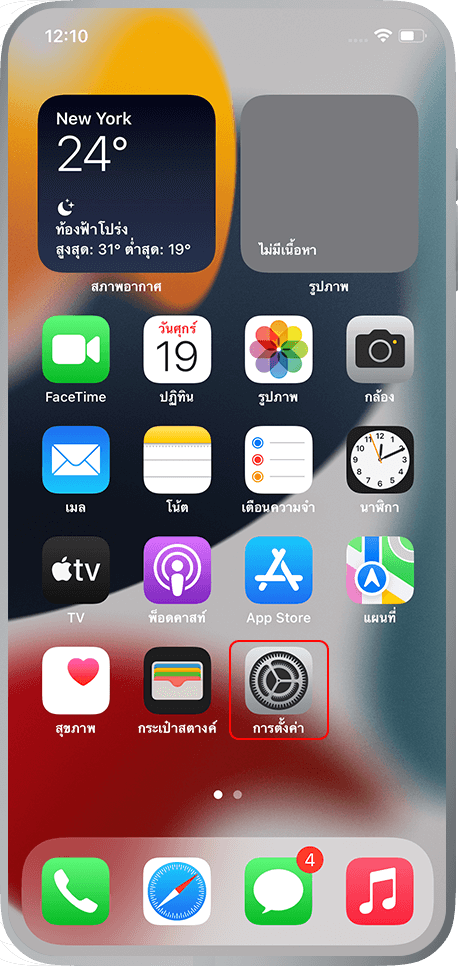
ขั้นตอนที่ 1
เลือก : “การตั้งค่า”
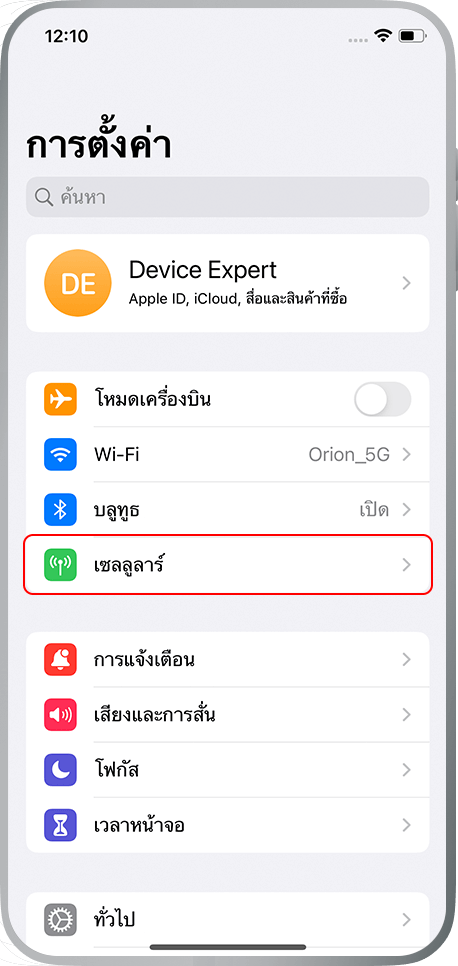
ขั้นตอนที่ 2
เลือก : “เซลลูลาร์”
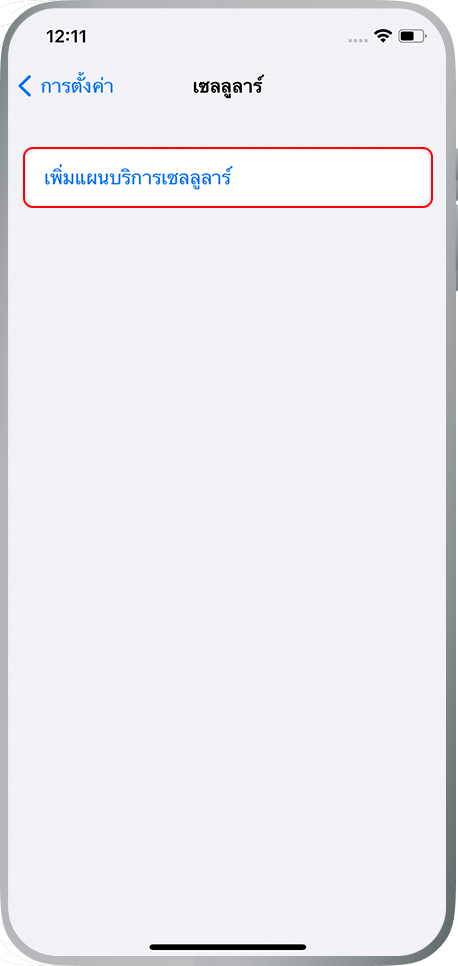
ขั้นตอนที่ 3
ทำการเลือก : เพิ่มแผนบริการเซลลูลาร์
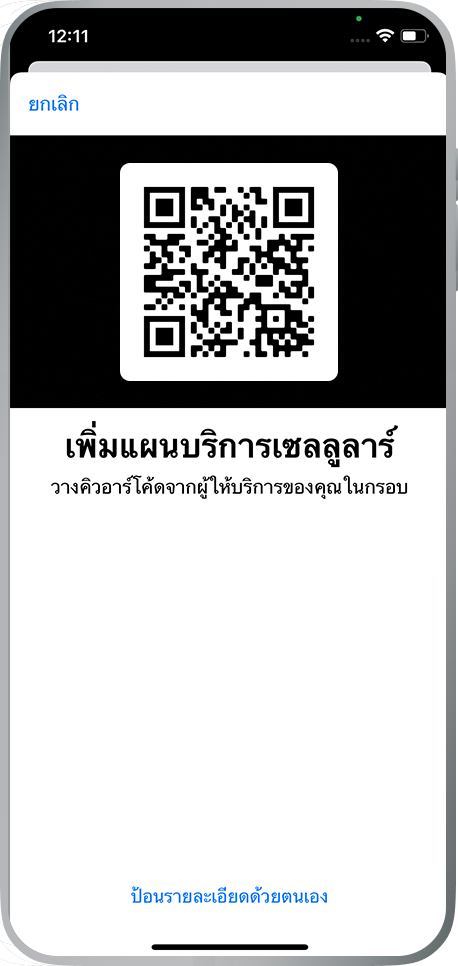
ขั้นตอนที่ 4
นำโทรศัพท์ไปสแกน QR Code ที่ได้จากผู้ให้บริการ

ขั้นตอนที่ 1
เลือก : “การตั้งค่า”
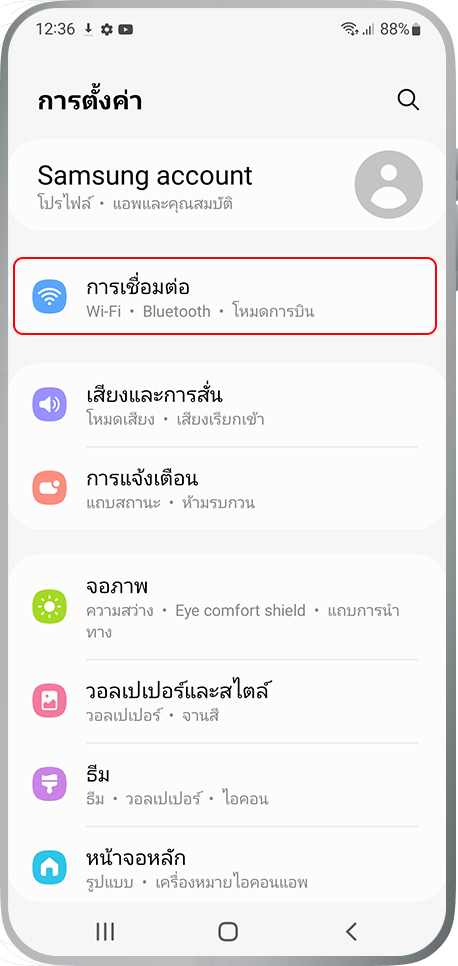
ขั้นตอนที่ 2
เลือก : “การเชื่อมต่อ”
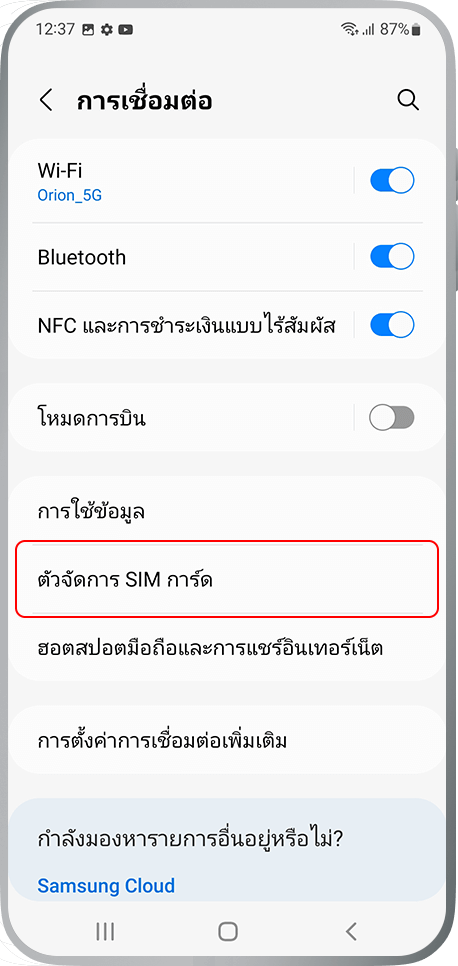
ขั้นตอนที่ 3
เลือก : ตัวจัดการ SIM การ์ด
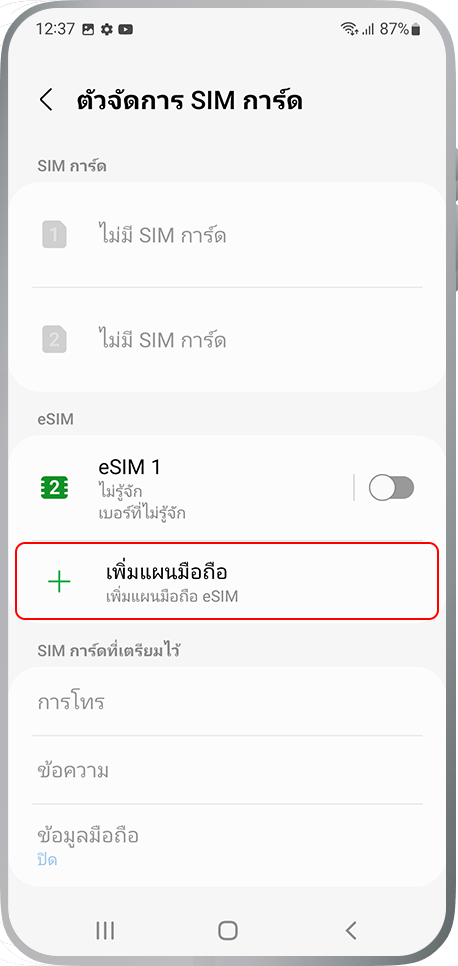
ขั้นตอนที่ 4
เลือก : + เพิ่มแผนมือถือ
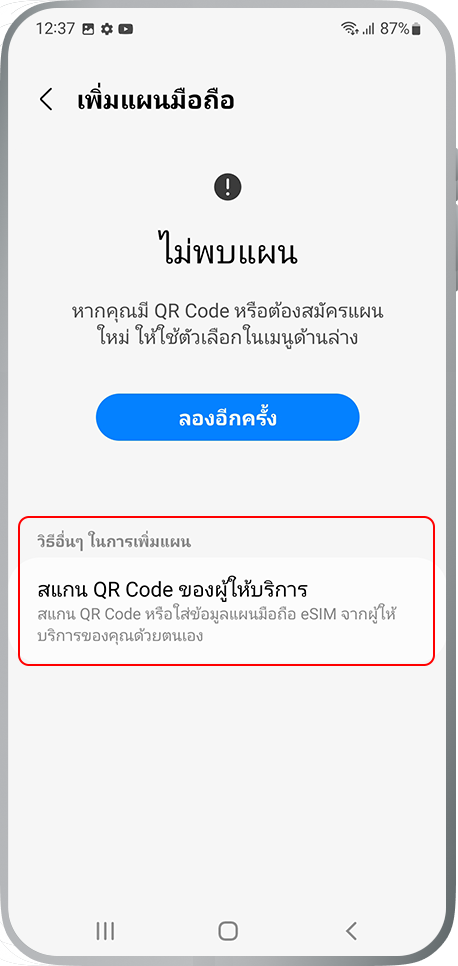
ขั้นตอนที่ 5
เลือก : สแกน QR Code ของผู้ให้บริการ
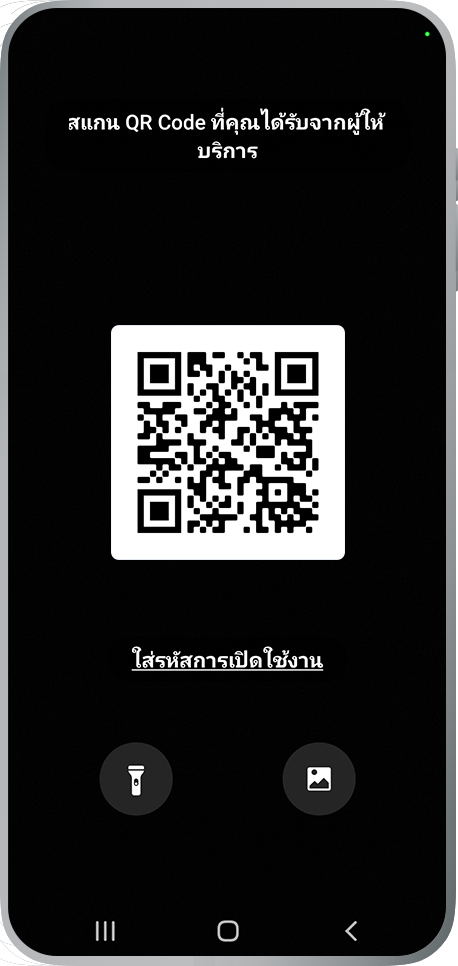
ขั้นตอนที่ 6
นำโทรศัพท์ไปสแกน QR Code ที่ได้จากผู้ให้บริการ
หมายเหตุ
- การสแกน QR Code จะต้องทำการเชื่อมต่ออินเตอร์เน็ตขณะทำการสแกน
และเมื่อทำการ สแกนแล้ว QR Code จะไม่สามารถนำกลับมาใช้งานได้อีก
ตรวจสอบรุ่นมือถือและ
อุปกรณ์ที่รองรับการใช้งาน eSIM
แบรนด์





